Windows 11におけるシステムの復元手順

エラーやクラッシュが発生している場合は、Windows 11でのシステム復元手順に従ってデバイスを以前のバージョンに戻してください。
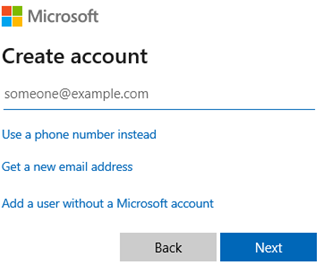
Windowsには、複数のユーザーがWindows10にログインできる機能があります。大きく分けて2種類のアカウントを追加できます。これらのアカウント:
(1)家族であることができます
(2)家族の一員ではないメンバーのローカルアカウント
これらの説明にはそれぞれ重要性があり、これについて詳しく説明します。このようにして、どのアカウントをいつ使用するかがわかります。Windows10で複数のユーザーアカウントを削除する方法についても説明します。
また読む:Windows10でユーザーの高速切り替えを無効にする方法
Windows10で複数の種類のユーザーアカウントを追加する
1.家族
子供
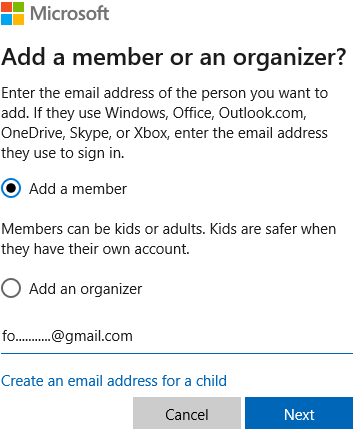
Windows 10で複数のユーザーを追加する1つの方法は、子アカウントを追加することです。このようにして、特にユーザーが子供である場合に有益な可能性のある最近の活動を確認できます。子アカウントを追加するには、次の手順に従います。
ノート:
大人または主催者
主催者は主に家族の安全設定を編集できる大人です。家族のメンバーを追加または削除することもできます。ここに到達する手順はほぼ同じです。
設定>家族と他のユーザー>あなたの家族>家族を追加する
ただし、Microsoft Windowsで[メンバーの追加]ラジオボタンをオンにする代わりに、[オーガナイザーの追加]ラジオボタンをオンにします。
家族のアカウントを削除するにはどうすればよいですか?
パスの助けを借りて、すでに詳細に言及されている古い手順を簡単に要約します–
設定>アカウント>家族と他のユーザー>あなたの家族
次に、家族を削除するのに役立つ追加の手順があります。
また読む:Windows 10PCでサインイン画面名を変更する方法を学ぶ
2.他のユーザー
頭に浮かぶかもしれない最初の質問は、他のユーザーは家族とどう違うのかということです。このアカウントは、ここのメンバーが家族のメンバーとは対照的にクラウド統合サービスを必要としないという点で異なります。
あなたはパス続く、十分といい、この人の電子メールIDを持っている場合今、>設定をアカウント>家族、他のユーザーを、下の他のユーザーをクリックして、このPCに他の追加の誰かと 自分のメールIDを追加します。しかし、あなたが彼らの電子メールIDを知らない場合はどうなりますか?心配しないでください!
電子メールアドレスの入力に使用されるのと同じMicrosoftウィンドウで、[この人のサインイン情報がありません]をクリックします。新しいウィンドウが開き、3つのオプションから選択できます–
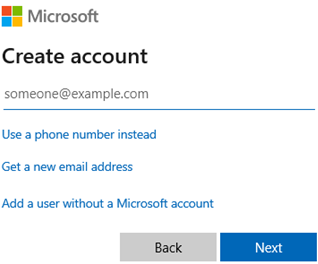
(i)電話番号を使用する
ここに電話番号とパスワードを入力できます
(ii)新しいメールを受け取る
その人の新しいOutlookアカウントを作成できます
(iii)Microsoftアカウントなしで個人アカウントを作成できます
このため、パスワードを忘れた場合に備えて、ユーザー名、パスワード、3つのセキュリティの質問などの詳細を入力する必要があります。それでおしまい。
家族以外のアカウントを削除するにはどうすればよいですか
パスをたどった後、Windows 10で複数のユーザーを追加するのに一般的な[設定]> [アカウント]> [家族と他のユーザー]、[他のユーザー]の下の[削除]ボタンをクリックすると、電子メールアドレスが削除されます。
重要な注意点:
[削除]をクリックした後、[アカウントとデータの削除]ボタンをクリックします。デスクトップ上のすべてのアイテム(ドキュメント、ダウンロード、写真、その他のファイル)がバックアップされていることを確認する必要があります。削除ボタンを押すと、振り返ることがなく、データが削除されるためです。
最終的には
汗をかくことなく、Windows 10で複数のユーザー(家族やその他)を追加または削除できるようになることを願っています。また、どこかで行き詰まった場合は、喜んでお手伝いさせていただきます。ブログが役に立ったと思ったら、下のコメントセクションで一言お願いします。このようなトラブルシューティングコンテンツや太陽の下でのすべての技術については、Systweakブログを読み続けてください。Facebook、YouTubeでもフォローできます。
エラーやクラッシュが発生している場合は、Windows 11でのシステム復元手順に従ってデバイスを以前のバージョンに戻してください。
マイクロソフトオフィスの最良の代替を探しているなら、始めるための6つの優れたソリューションを紹介します。
このチュートリアルでは、特定のフォルダ位置にコマンドプロンプトを開くWindowsデスクトップショートカットアイコンの作成方法を示します。
最近のアップデートをインストールした後に問題が発生した場合に壊れたWindowsアップデートを修正する複数の方法を発見してください。
Windows 11でビデオをスクリーンセーバーとして設定する方法に悩んでいますか?複数のビデオファイル形式に最適な無料ソフトウェアを使用して、解決方法をご紹介します。
Windows 11のナレーター機能にイライラしていますか?複数の簡単な方法でナレーター音声を無効にする方法を学びましょう。
複数のメール受信箱を維持するのは大変な場合があります。特に重要なメールが両方に届く場合は尚更です。この問題に対する解決策を提供する記事です。この記事では、PCおよびApple MacデバイスでMicrosoft OutlookとGmailを同期する方法を学ぶことができます。
キーボードがダブルスペースになる場合は、コンピュータを再起動し、キーボードを掃除してください。その後、キーボード設定を確認します。
リモートデスクトップを介してコンピューターに接続する際に“Windowsはプロファイルを読み込めないため、ログインできません”エラーを解決する方法を示します。
Windowsで何かが起こり、PINが利用できなくなっていますか? パニックにならないでください!この問題を修正し、PINアクセスを回復するための2つの効果的な解決策があります。






